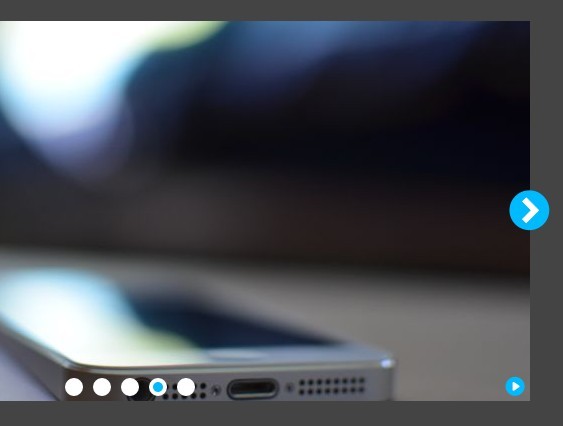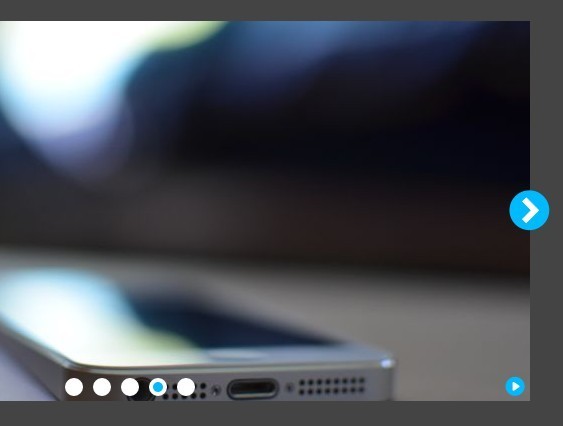This time I will share jQuery Plugin and tutorial about Minimal Touch-Enable jQuery Image Carousel Plugin – Reverse Slider, hope it will help you in programming stack.
Reverse Slider is a simple to use jQuery plugin for creating a responsive & auto-rotating image carousel that works on all major browsers and has touch swipe support.
How to use it:
1. Download, unzip and include the slider-reverse-min.js after loading jQuery library.
1 |
<script src="//ajax.googleapis.com/ajax/libs/jquery/1.11.2/jquery.min.js"></script> |
2 |
<script src="js/slider-reverse-min.js"></script> |
2. Include the jQuery touchSwipe plugin for touch swipe support.
1 |
<script src="js/jquery.touchSwipe.min.js"></script> |
3. Add your images as backgrounds into the carousel like so:
1 |
<div class="slider-wrapper"> |
2 |
<div class="slider-box" style="background-image: url('1.jpg');"></div> |
3 |
<div class="slider-box" style="background-image: url('2.jpg');"></div> |
4 |
<div class="slider-box" style="background-image: url('3.jpg');"></div> |
4. The core CSS styles for the image carousel.
03 |
margin: 200px auto 0px; |
07 |
.slider-content { height: 380px; } |
10 |
background-repeat: no-repeat; |
16 |
background-image: url('../images/arrows.png'); |
17 |
background-repeat: no-repeat; |
25 |
-webkit-user-select: none; |
26 |
-moz-user-select: none; |
27 |
-ms-user-select: none; |
33 |
background-position: 0px -50px; |
37 |
.slider-prev:hover { left: -28px; } |
39 |
.slider-next { right: -25px; } |
41 |
.slider-next:hover { right: -28px; } |
52 |
.slider-nav li.slider-nav-items { |
53 |
background-color: #FFFFFF; |
54 |
border: 4px solid #FFFFFF; |
57 |
display: inline-block; |
60 |
text-indent: -99999px; |
64 |
.slider-nav li.slider-nav-items:hover { background-color: #444444; } |
66 |
.slider-nav li.slider-nav-items.active { background-color: #00BAFF; } |
69 |
background-image: url('../images/auto-play-toggle.png'); |
70 |
background-position: 0px -20px; |
71 |
background-repeat: no-repeat; |
82 |
.slider-play-toggle.stop, |
83 |
.slider-play-toggle.pause { background-position: 0px 0px; } |
5. Call the plugin on the parent container to initialize the image carousel.
01 |
$(".slider-wrapper").sliderReverse({ |